iphoneのEメールアドレスを一つ前に戻す方法
| categoty:iphoneのメール使い方設定入門 | Posted by: | 更新日:2015年7月24日 公開日:2011年12月7日 |
iphoneのEメールアドレスを新しく変更した後で、変更する前のEメールアドレスに戻りたい時ってありませんか?
気分を変えてEメールアドレスを変更したのはよかったけど、Eメールアドレスの変更を会員登録先などに変更するの忘れていて、更にパスワードも忘れてしまっって困ったことってありません。多くの会員登録のパスワードの確認って、登録されているEメールアドレスに送られてきたり、再設定のメールが登録Eメールアドレスに送付されますのでそちから変更してくださいって感じが多いですよね。でも、Eメールアドレスが変更されているともうお手上げって事になりますね。
でも、iphoneならリカバリーの可能性があります。一つ前のEメールアドレスに戻ることができるです。
iphoneなら、一つ前の古いEメールアドレスに戻れます
では、iphoneの一つ前のEメールアドレスに戻る方法についてご紹介しますね。
- iphoneのサファリで、MySoftbank(マイソフトバンク)を開きます。
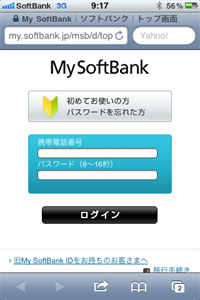
携帯電話番号とパスワードを入力して、MySoftbankの画面を開きます。
- MySoftbank(マイソフトバンク)のEメール(i)変更画面を開きます。
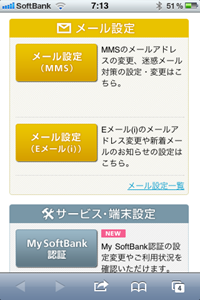
メール設定画面を開きます。
メール設定(Eメール(i))のアイコンをタップします。
- メールアドレス変更をタップします
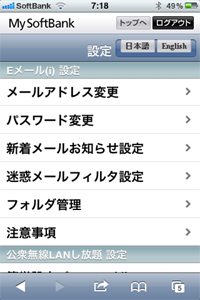
メール設定画面が開きますので、ここで、メールアドレス変更のところをタップします。。
- メールアドレス変更画面が表示されます
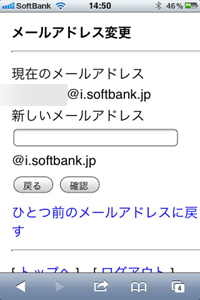
メールアドレス変更画面が表示されますので、画面下部に表示されている【ひとつ前のメールアドレスに戻る】をタップします。
- メールアドレス変更の確認画面が表示されます
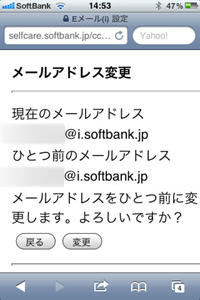
メールアドレス変更の確認画面に、現在のメールアドレスとひとつ前のメールアドレスが表示されますので、確認の上、変更のアイコンをタップします。
どうですか?簡単だったでしょ。iphoneって便利ですよね。
あまり多くの方には、必要な機能では無いかもしれませんが、知っておくといざという時に助かるかもしれませんよ。では、では
